Como silenciar automaticamente novas abas no Chrome e no Firefox

Digamos que você esteja tentando ficar quieto, navegando na internet em casa, no trabalho ou em um espaço público. Você está secretamente cheio de pavor de que qualquer coisa que você clicar abrirá uma nova guia com um vídeo de reprodução automática ou um anúncio de áudio desagradável. Acabar com esse medo para sempre, mantendo todas as novas abas silenciadas por padrão.
Ninguém gosta de ruídos repentinos e inesperados ao navegar, mas os provedores de conteúdo parecem continuar a adicioná-lo. Felizmente, provedores de navegadores e provedores de extensões adicionaram algumas maneiras fáceis de manter esses sites irritantes em seu devido lugar.
Veja como padronizar todas as novas guias para que fiquem em silêncio, para que seu navegador não concorra com suas músicas ou torne óbvio você está navegando em websites no trabalho.
Se você é um usuário do Chrome
, o Chrome tem uma "lista negra" integrada. Se você quer apenas silenciar certos sites (como os irritantes com vídeos de reprodução automática), você pode clicar com o botão direito do mouse na guia do site, escolher "Mute Site" e nunca mais ouvir falar dele.
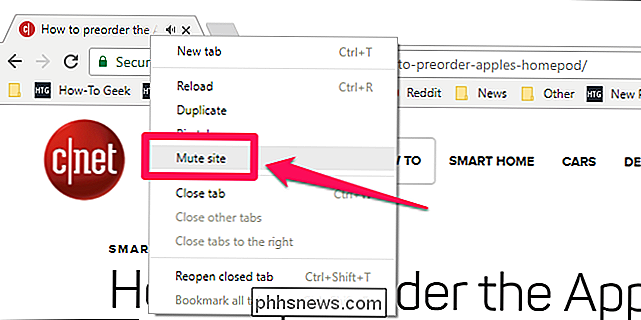
Mas se você quiser algo mais poderoso - ou seja, silenciando todas as guias por padrão e colocando-as na lista de permissões - você pode fazer isso começando com a versão 64, que se formou na versão estável em janeiro.
Clique no botão do menu principal (os três pontos verticais) na parte superior. - canto direito, depois “Configurações”. Clique no botão “Avançado” na parte inferior da tela.
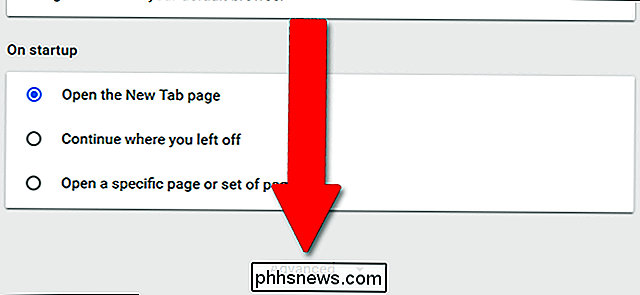
Na seção “Privacidade e segurança”, clique em “Configurações de conteúdo”. Clique em “Som”.
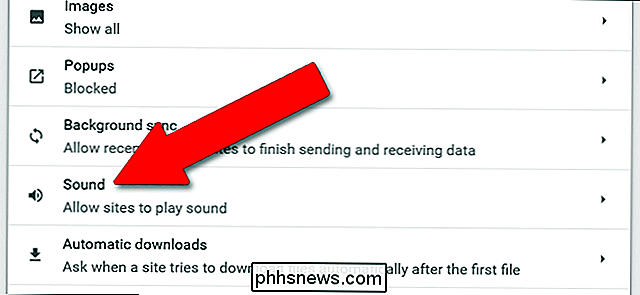
O padrão A configuração para "Permitir que sites reproduzam som" ativa o som de todos os sites da Web, independentemente de você ter visitado ou não. Para alterar isso, clique ou toque no controle deslizante, mas as chances são muito boas de que você não queira fazer isso. Se você realmente quer desabilitar todo o som, você pode adicionar exceções a essa política clicando em “Adicionar” ao lado da seção “Permitir”.
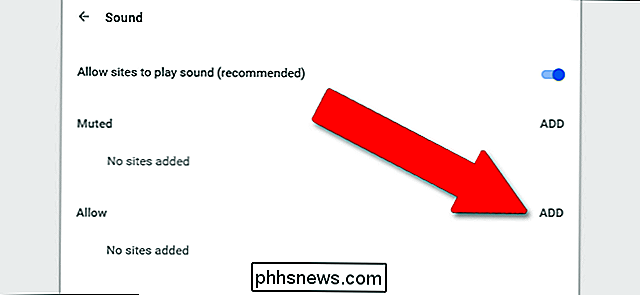
Mas a maioria dos usuários provavelmente prefere manter a opção principal ativada e adicionar sites ao Lista "silenciado". Simplesmente digite qualquer URL, clique em “Adicionar”.
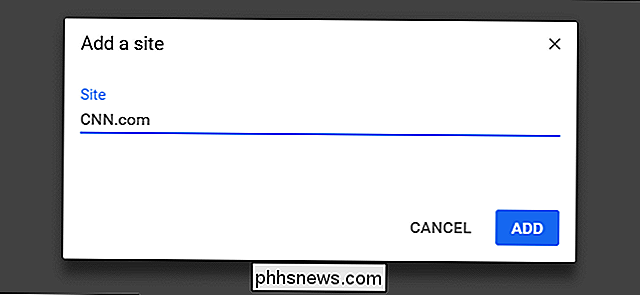
Agora, sempre que você visitar o site ou abrir uma nova aba através de um link, todo o áudio (incluindo o vídeo de reprodução automática) será silenciado. Aprecie o som do silêncio.
Se você é um usuário do Firefox
Até o momento, o Firefox está no lançamento 58 da nova atualização “Quantum”. Ele não tem as mesmas opções de bloqueio integradas da versão mais recente do Chrome, mas há uma extensão que você pode usar que equivale praticamente à mesma coisa. Um favorito de usuário mais antigo, o Mute Tab, não é mais compatível, mas o MuteLinks funciona com as versões mais recentes. Clique aqui para ir para a página de complementos do Firefox, em seguida, clique em "Adicionar ao Firefox", depois em "Adicionar" na janela pop-up.
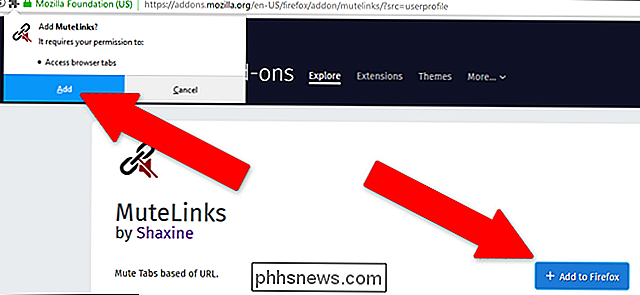
Em seguida, clique no botão do menu principal, as três barras horizontais, na parte superior Canto direito da janela. Clique em "Add-ons". Sob a entrada para MuteLinks, clique em "Opções".
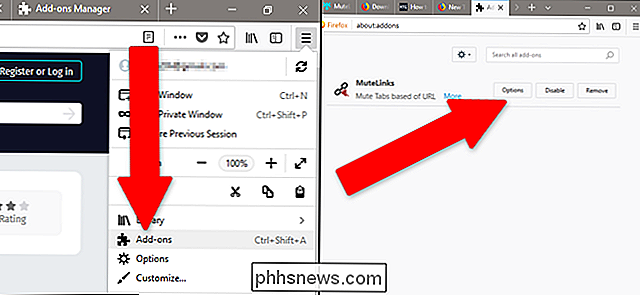
Role para baixo até a seção marcada "Sites da lista negra". Para adicionar um site que você deseja silenciar permanentemente, clique no ícone azul "+". Em seguida, clique no ícone de lápis e digite o URL do site que deseja desativar permanentemente.
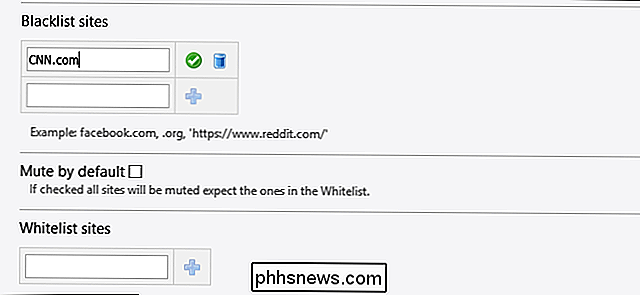
Você pode adicionar quantos sites desejar dessa maneira. Agora, sempre que você visitá-los na barra de URL ou em qualquer link, eles serão automaticamente silenciados para qualquer vídeo ou música de fundo.
Alternadamente, se você quiser que todos os sites iniciem o som desativado, exceto o aqueles que você mais frequenta, clique na caixa "Mute por padrão". Você pode adicionar exceções ao seu silêncio em toda a Internet clicando em “+” em “Sites de lista branca”, clicando no ícone de lápis e adicionando URLs manualmente, assim como na lista negra.
É realmente muito bom poder navegar sem ter para se preocupar que o seu link que você clicar por padrão seja silencioso. Espero que isso se torne um recurso padrão no futuro próximo para todos os principais navegadores, mas até lá, sempre há essas opções.

Como Conectar um Controlador Xbox One ao Windows com Bluetooth
A última versão do controle do Xbox - aquela incluída no Xbox One S e no próximo One X - inclui Bluetooth! A Microsoft finalmente incluiu o Bluetooth junto com a antiga conexão sem fio Xbox proprietária, para que os usuários do Windows possam conectá-lo sem um dongle extra. Veja como conectá-lo ao seu laptop ou desktop equipado com Bluetooth.

Como agendar manutenção automática no Windows 10 (e o que ela faz)
O Windows 10 executa automaticamente tarefas de manutenção do sistema, como verificação de segurança e otimização de disco em um agendamento. Por padrão, o Windows executa essas tarefas todos os dias às 2h e acorda seu PC para fazê-lo se estiver dormindo. O recurso de manutenção automática foi adicionado no Windows 8, para que você veja as mesmas opções em um PC com Windows 8 O que é manutenção automática?



